安装与卸载
安装方法
1.首先运行iMouseXP版本的安装器,选择对应的语言,简体中文或者英文再下一步选择对应的版本
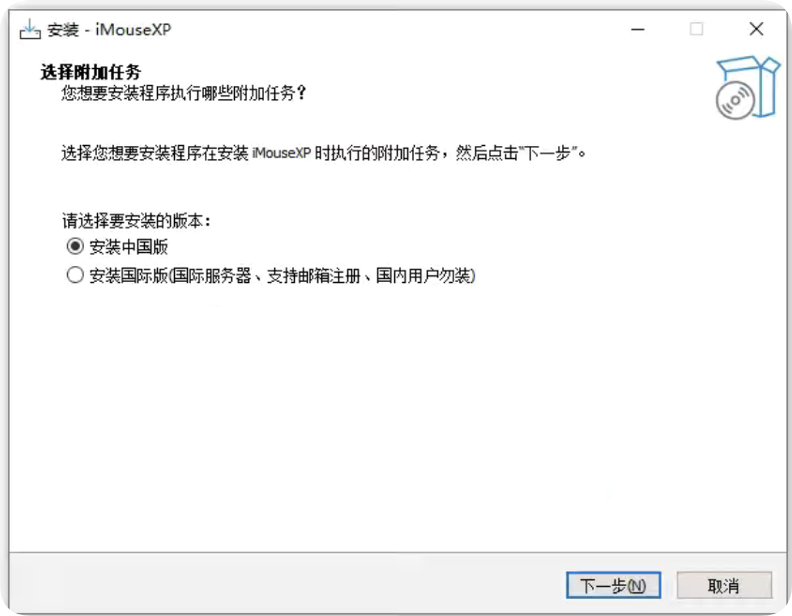
升级方式(可修复文件缺失或损坏)(2种方法)
[方法1]使用控制台升级
1.在控制台上点击右上角的[系统设置]
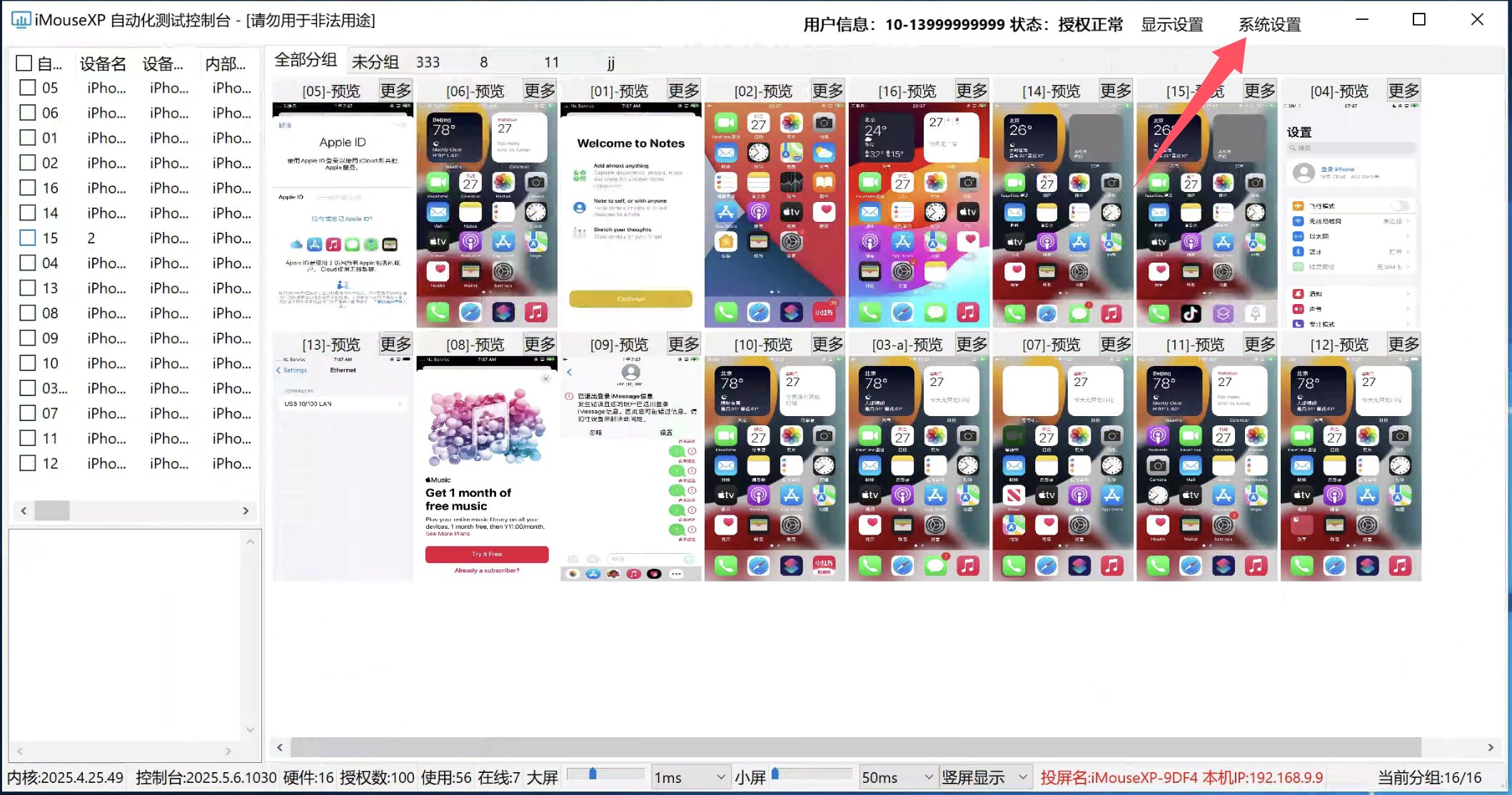
2.在系统设置里面点击[立即更新]
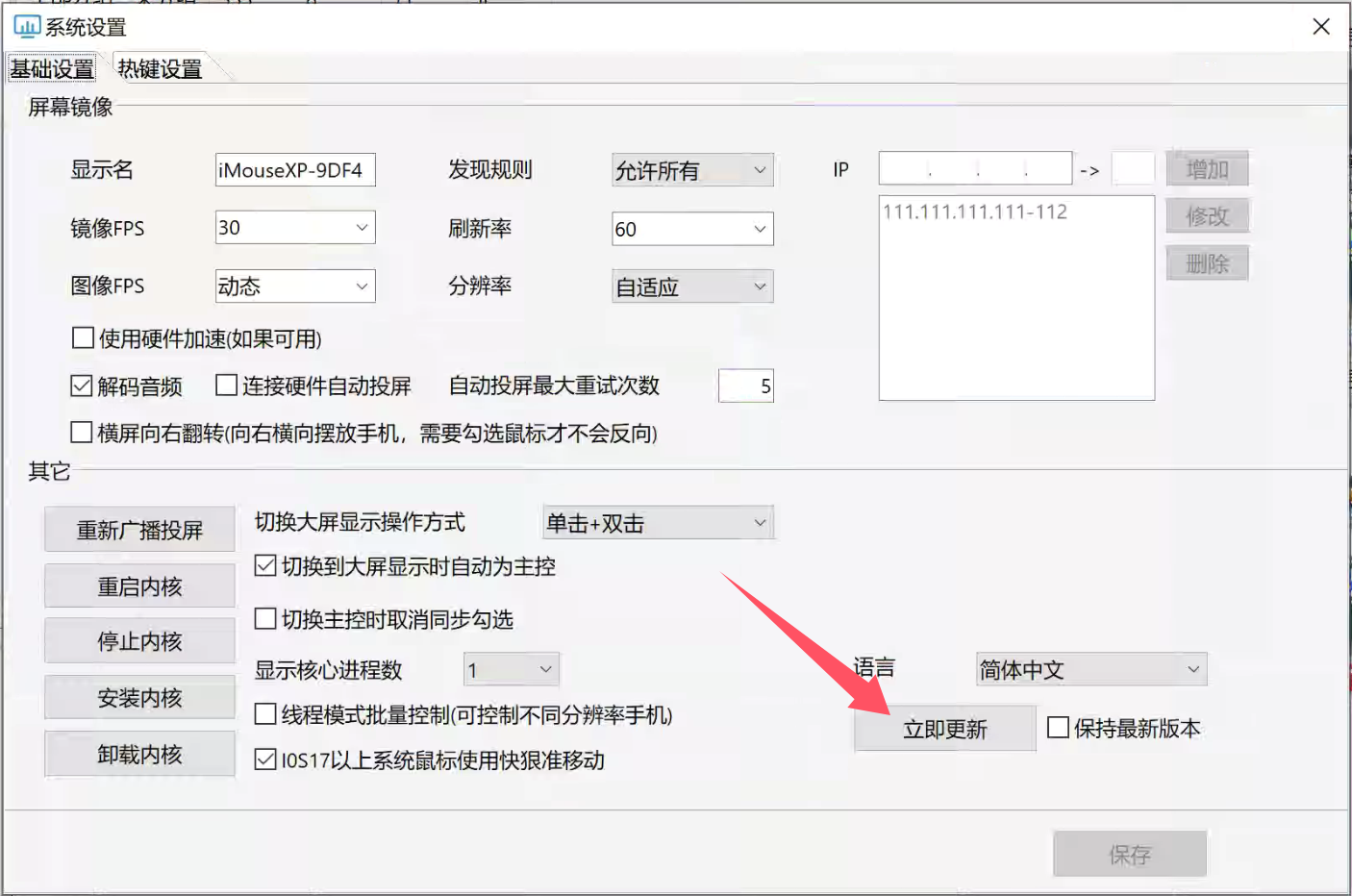
[方法2]使用升级器修复
- 这种情况是在无法打开控制台的时候才使用,不推荐
1.首先通过文件管理器浏览到iMouseXP安装目录 无图
2.手动运行Installer.exe文件

内核与停止启动(3种方法)
- 我们的软件分[
内核]、[控制台]两部分 - [
控制台]是有界面的提供用户电脑与手机交互,退出控制台后,内核实际还是保持运行状态 - [
内核]是iMouse与硬件和手机通讯的核心部分,是一个windows服务无界面运行的状态 - 所以启动和停止我们的软件必须是对[
内核]进行操作,不是简单的关闭控制台界面就可以了
[方法1]使用控制台进行停止和重启内核
1.在控制台上点击右上角的[系统设置]
2.在系统设置里面点击如下图所示点击对应的功能
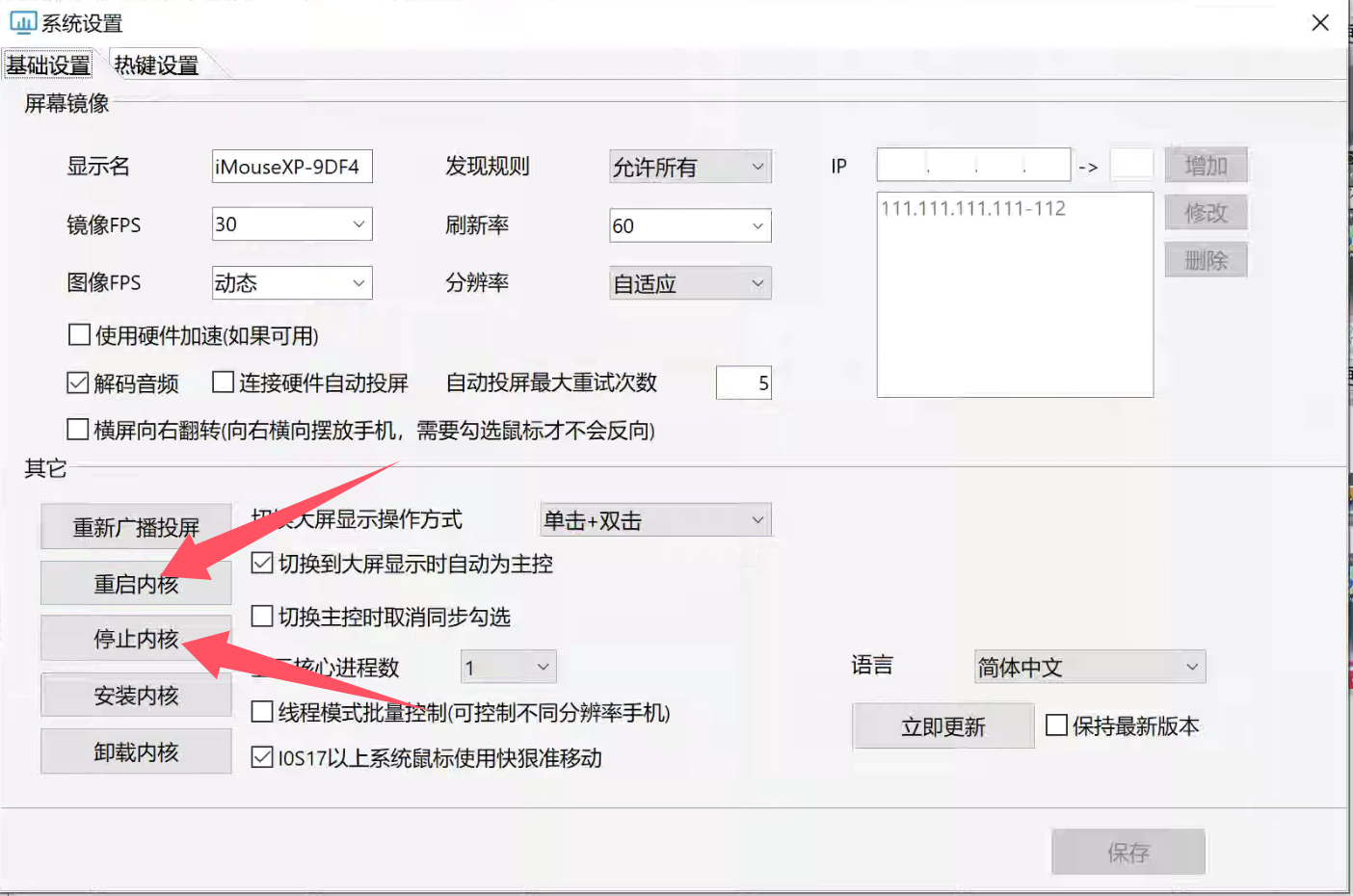
[方法2]使用iMouse自带批处理进行停止和重启内核
1.在windows桌面上右键单击iMouse控制台的图标,然后选择打开文件所在位置
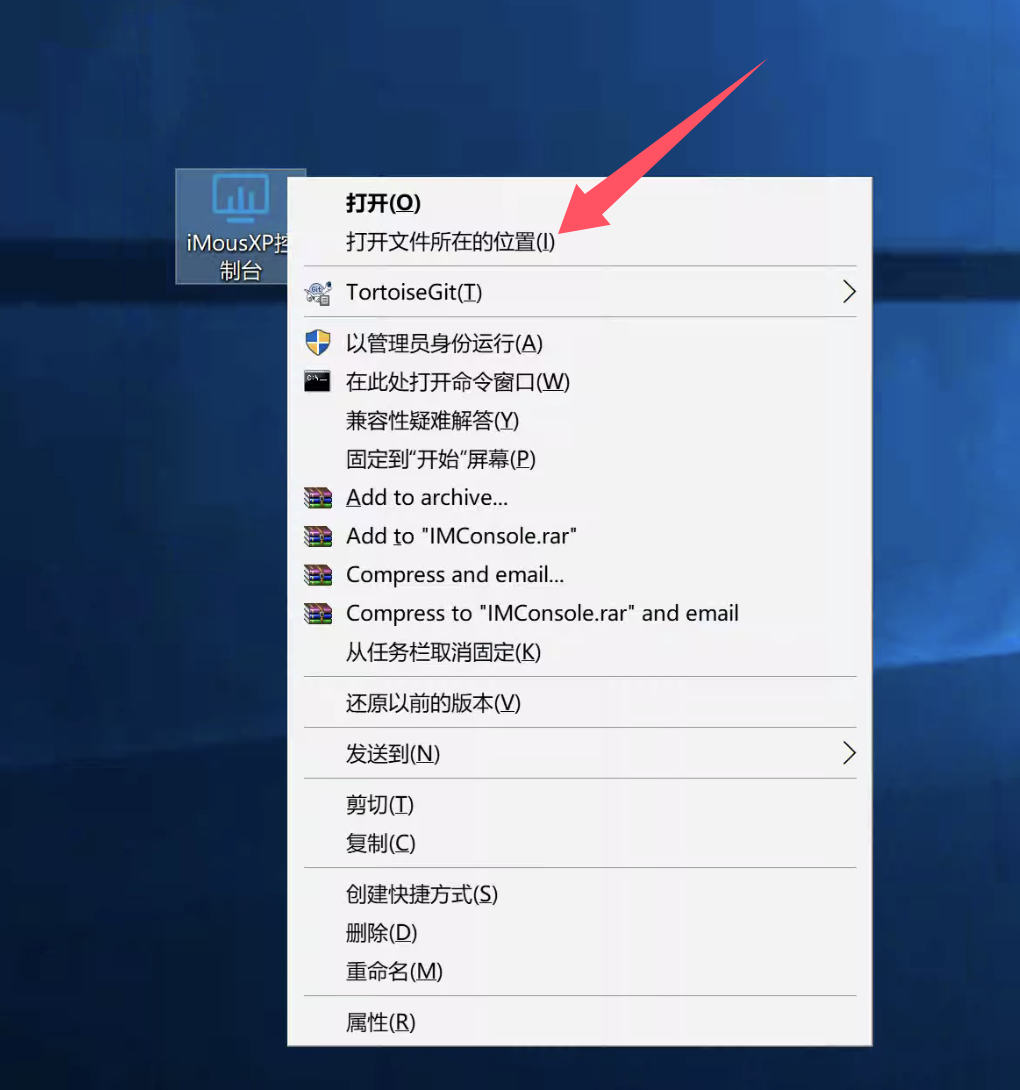
2.找到对应的批处理,stop_kernel.bat是停止内核,restart_kernel.bat是重启内核
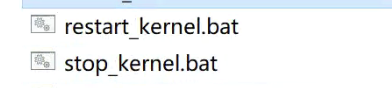
[方法3]使用windows服务管理器进行停止和启动内核
1.右键点击windows开始菜单图标,点击[计算机管理]
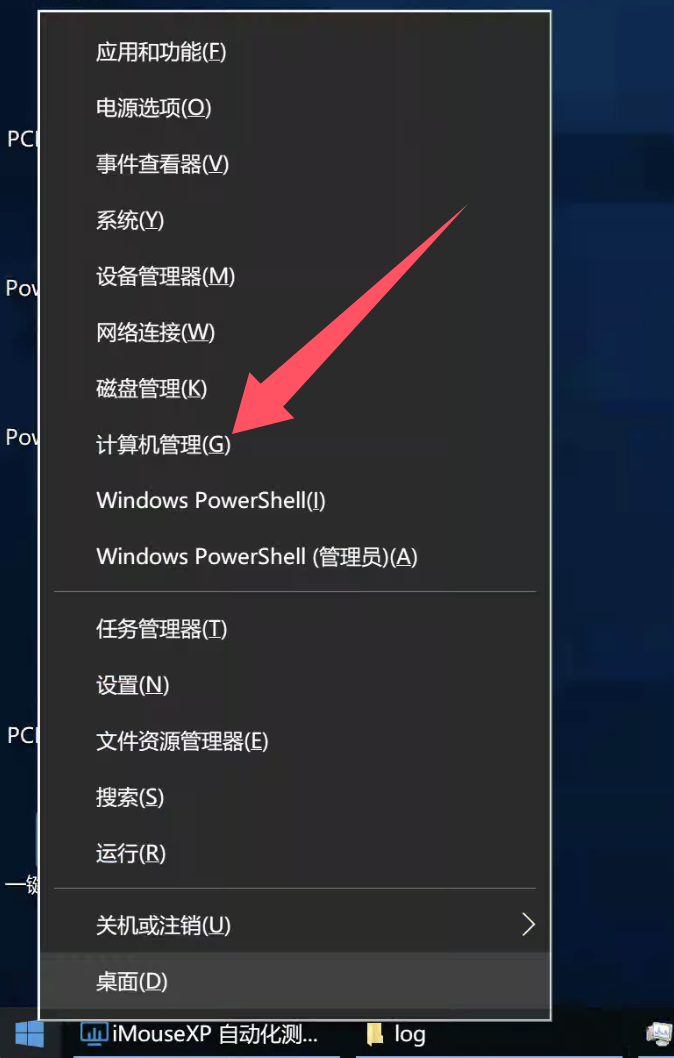
2.在[服务]里面找到[iMouse内核服务]右键进行停止和启动操作
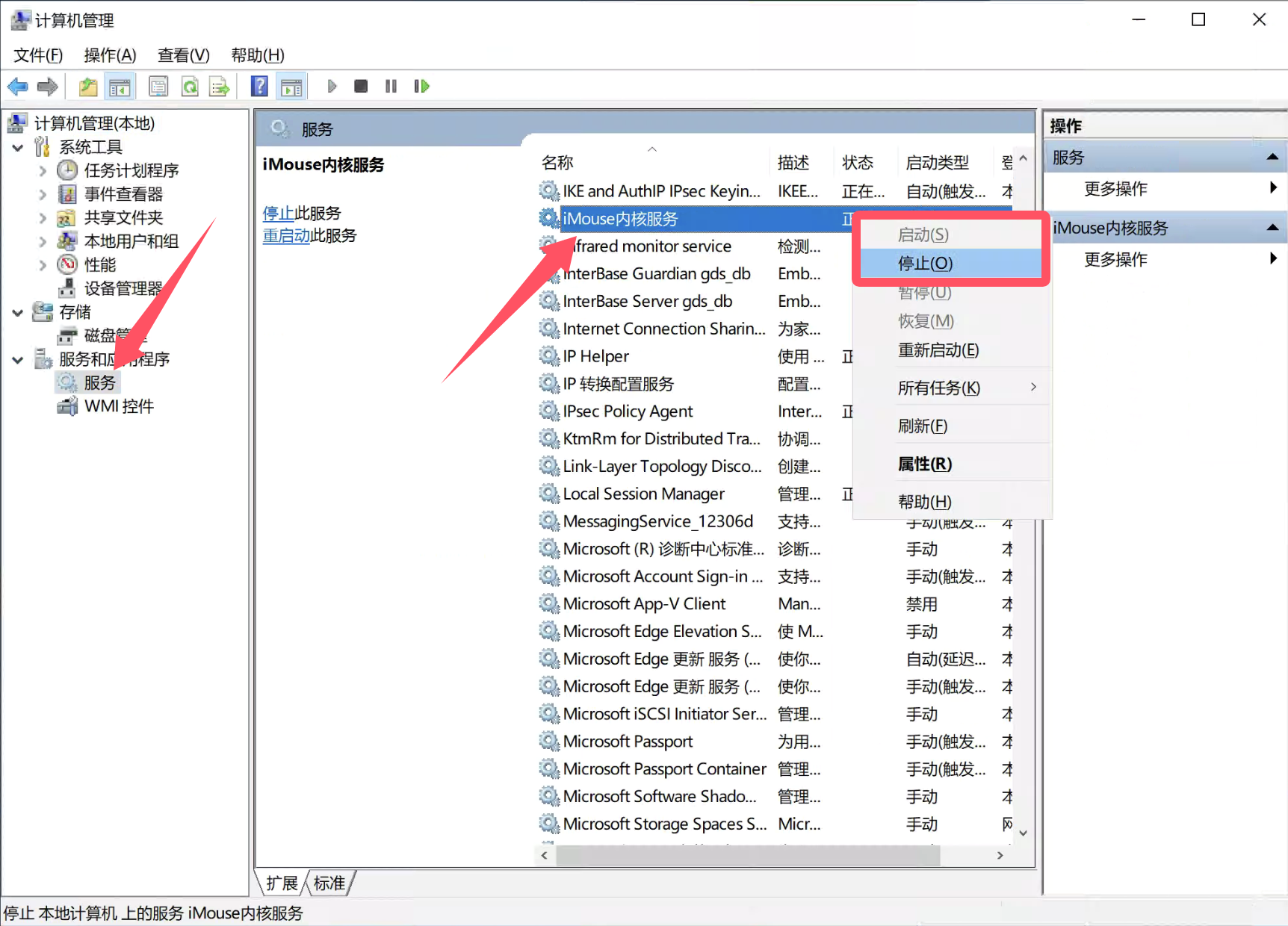
卸载步骤(2种方法)
- 卸载内核后文件是无需删除的不影响,下次想用可以重新安装内核就行了,实在不想用了,手动去删除文件和桌面图标
[方法1]使用控制台进行卸载内核(不会删除文件和桌面图标,下次可继续点击安装内核使用)
1.在控制台上点击右上角的[系统设置]
2.在系统设置里面点击如下图所示点击对应的功能
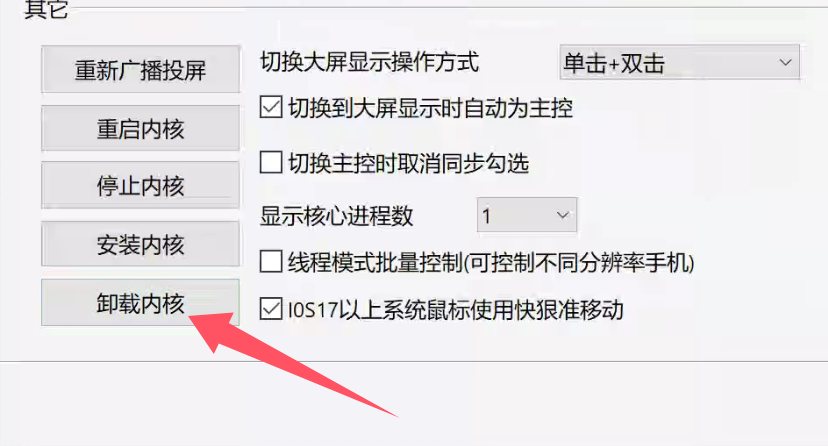
[方法2]使用命令行删除服务(需要重启电脑,不会删除文件)
1.右键点击windows开始菜单图标,选择[运行],在[运行]里面输入cmd然后回车,在cmd里面执行 sc delete iMouseService
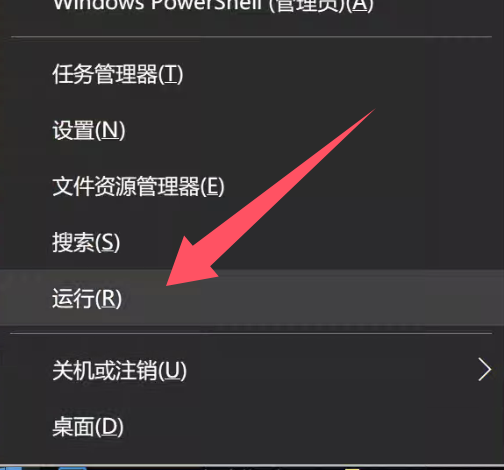
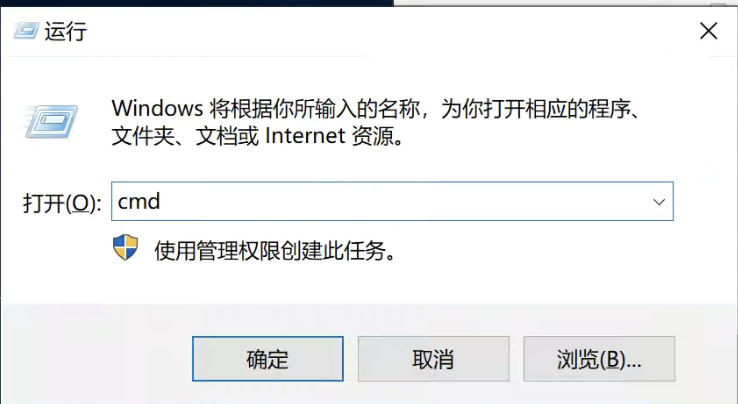
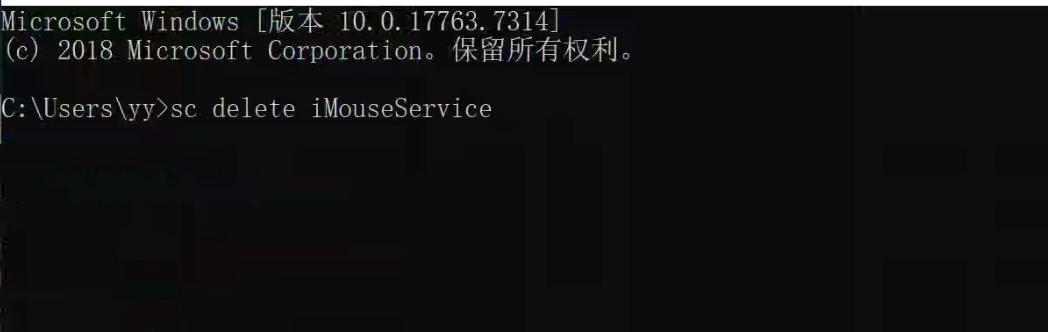
2.然后回车,重启电脑